WPS文档恢复柱形图图表标题的方法
时间:2023-10-13 10:09:46作者:极光下载站人气:197
wps是当前大家使用十分频繁的一款办公软件,大家在该软件中可以进行多种常用文档的编辑、修改以及设置等操作,当大家在使用这款软件的过程中需要进行柱形图的添加,但是发现添加的柱形图图表中的标题没有显示出来,那么这种情况该如何解决呢,其实我们可以进入到柱形图设置菜单栏中将图表标题启用就好了,启用之后即可在图表标题编辑框中进行输入自己需要设置的标题内容,下方是关于如何使用WPS文档柱形图图表标题不见了具体操作方法,如果你需要的情况下可以看看方法教程,希望对大家有所帮助。

方法步骤
1.首先我们需要将文档页面点击打开,然后在打开的页面顶部的位置点击【插入】,然后在打开的工具栏中点击【图表】选项进入。
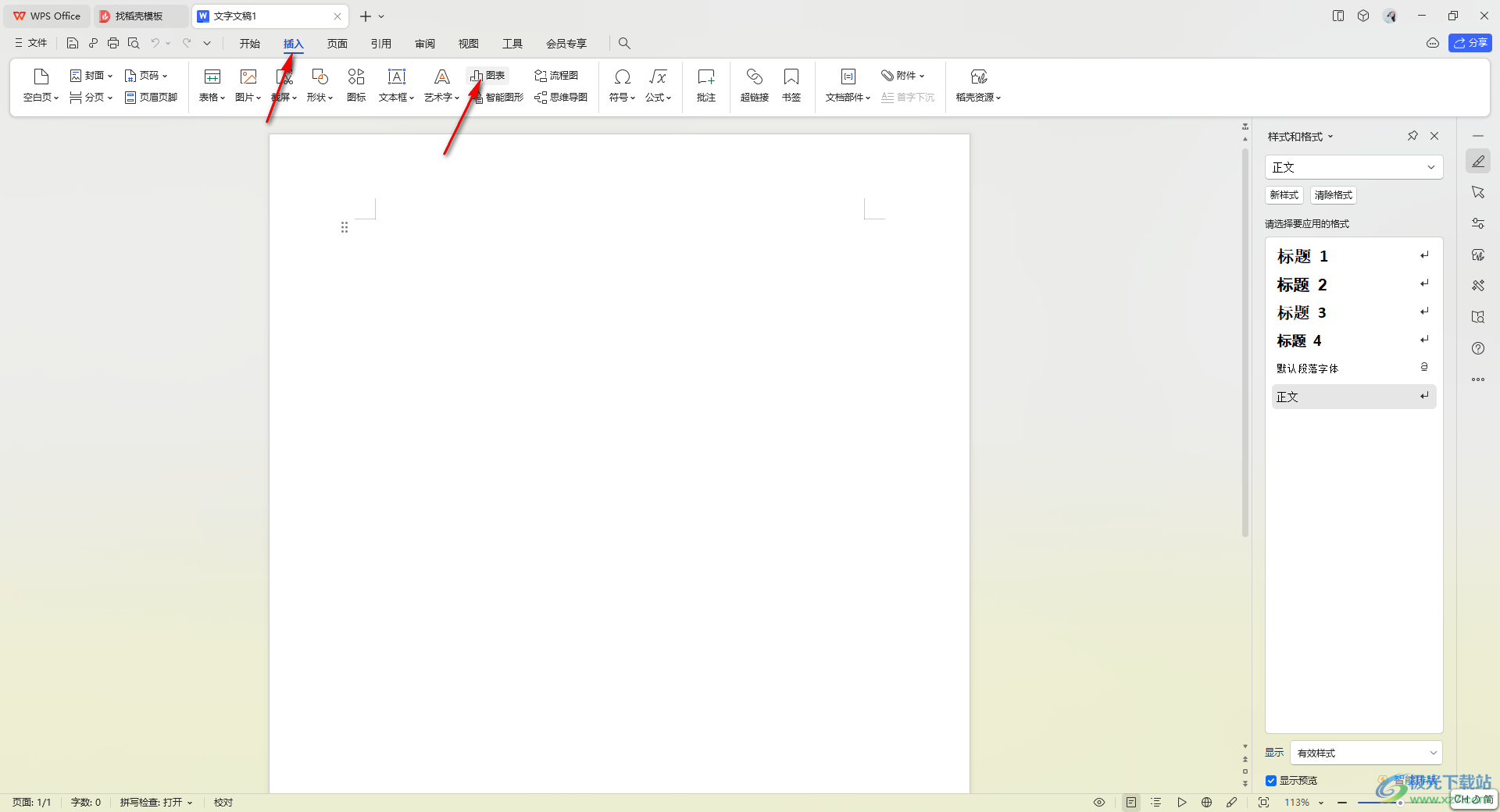
2.随后在打开的窗口中,我们直接在左侧的位置点击【柱形图】选项,然后在右侧的位置点击自己需要进行插入的图表样式。
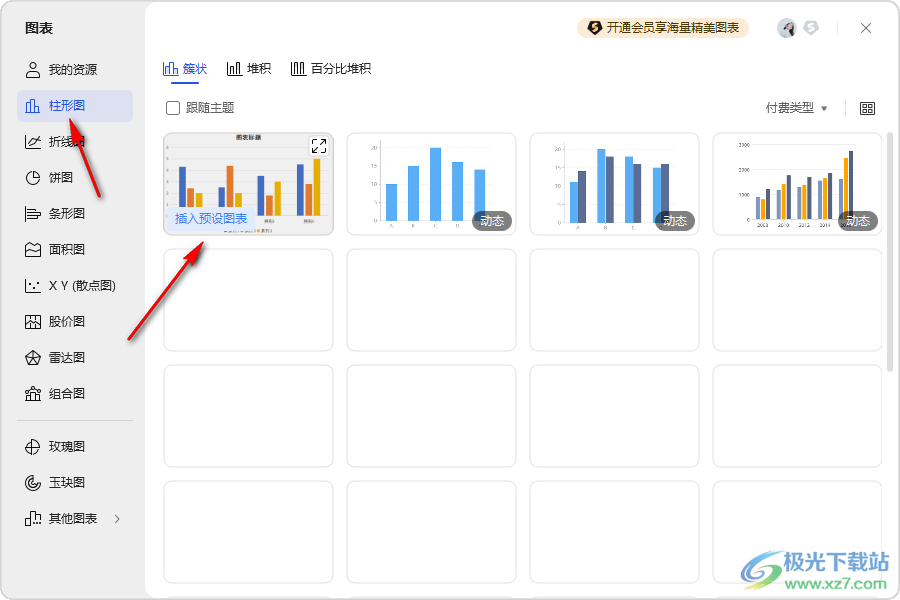
3.一般插入到文档中的图表标题都是自动显示出来的,如果你发现图表标题不见了,如图所示。
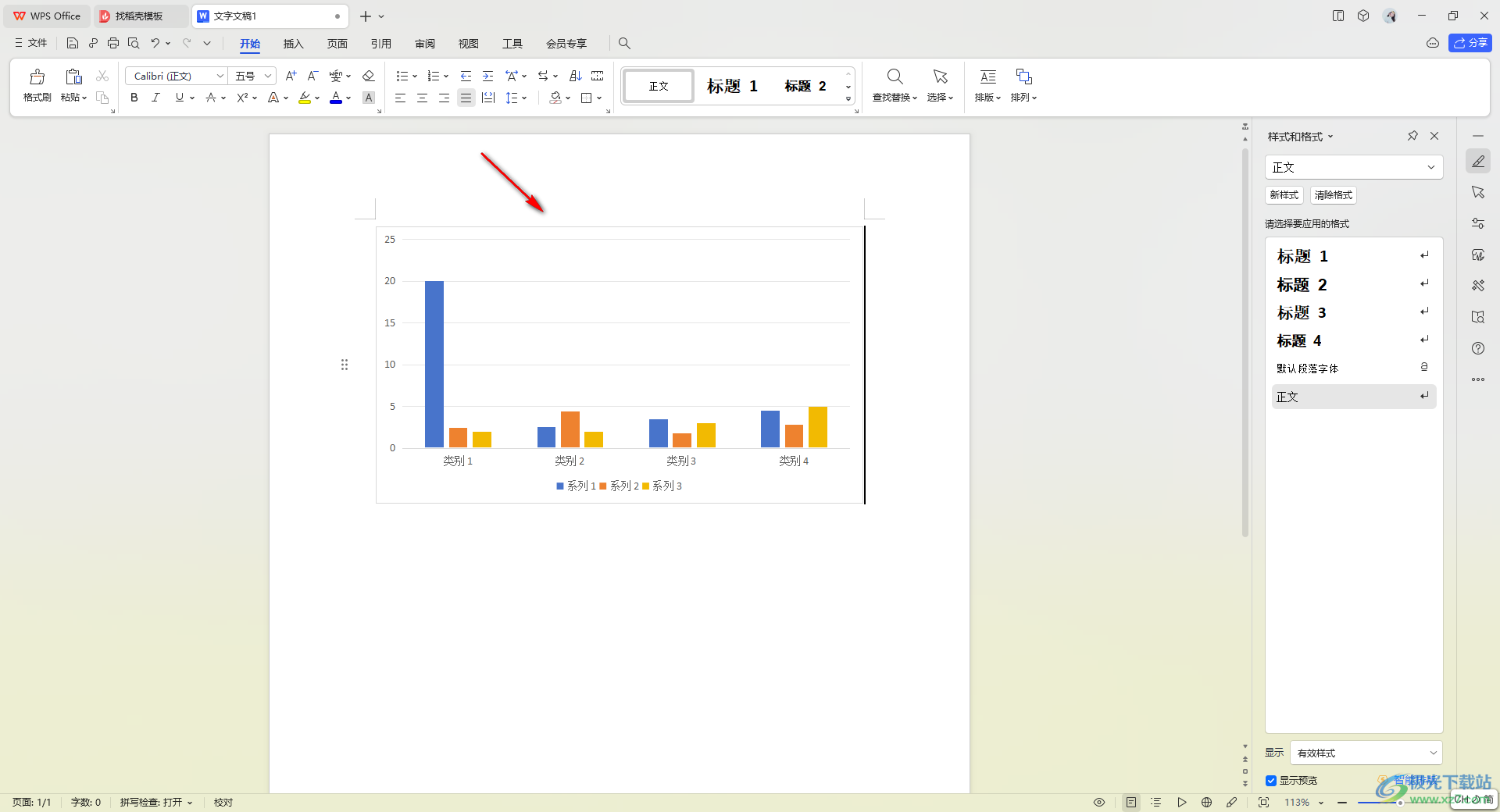
4.那么我们将鼠标移动到图表右侧的第二个图标的位置进行鼠标左键点击一下。
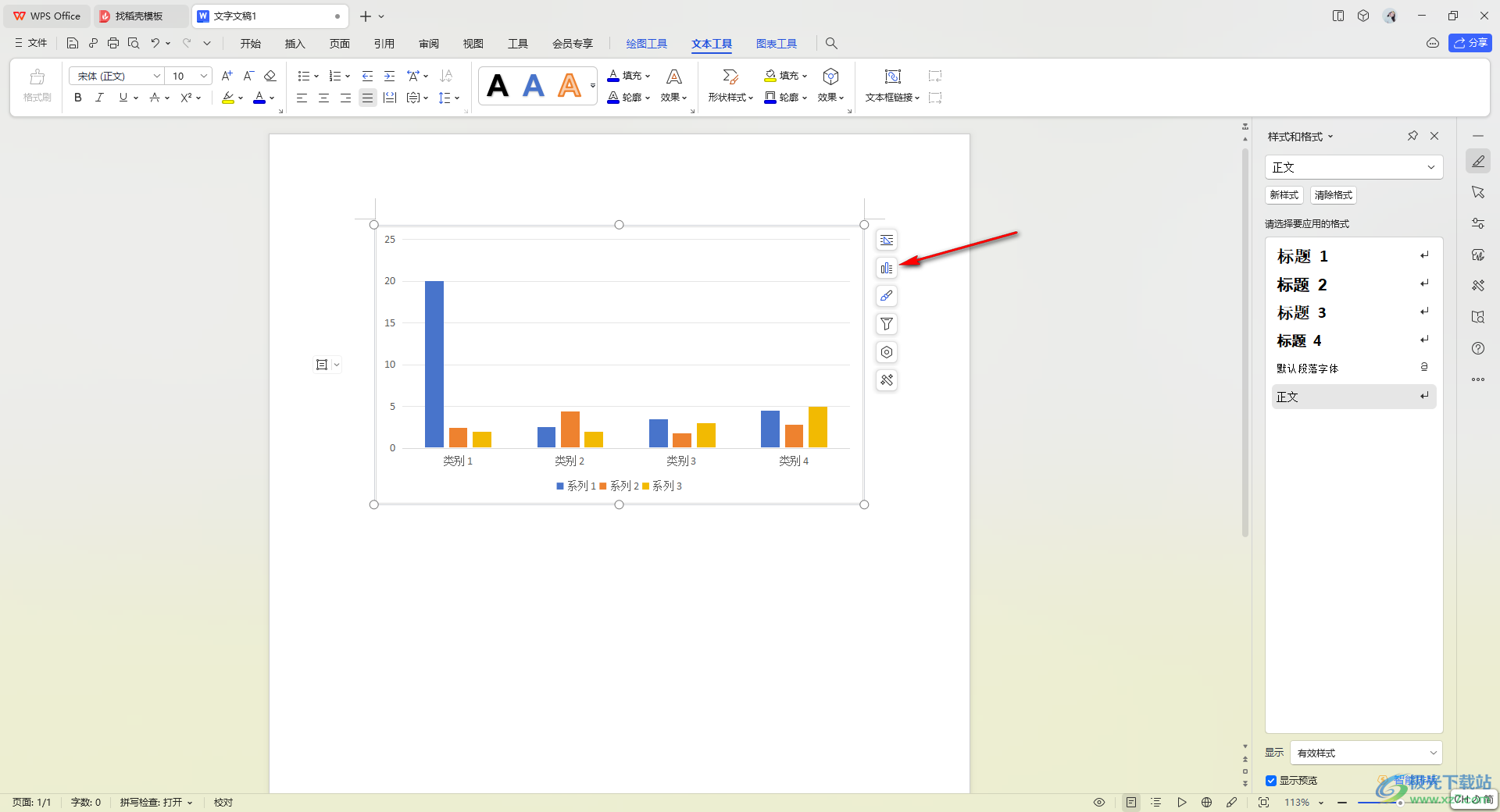
5.这时会在页面上打开一个菜单选项,其中有一个图表标题选项,将该选项进行勾选上,然后即可在图表中显示出一个标题编辑框,你可以在框中输入自己需要的一个图表标题。

以上就是关于如何使用WPS文档解决图表标题不见的具体操作方法,大家会在文档中插入自己需要的一个柱形图图表进行数据的统计,而如果其中的图表标题没有显示出来的话,那么可以通过以上的方法教程进行解决即可,感兴趣的话可以操作试试。

大小:240.07 MB版本:v12.1.0.18608环境:WinAll
- 进入下载
相关推荐
相关下载
热门阅览
- 1百度网盘分享密码暴力破解方法,怎么破解百度网盘加密链接
- 2keyshot6破解安装步骤-keyshot6破解安装教程
- 3apktool手机版使用教程-apktool使用方法
- 4mac版steam怎么设置中文 steam mac版设置中文教程
- 5抖音推荐怎么设置页面?抖音推荐界面重新设置教程
- 6电脑怎么开启VT 如何开启VT的详细教程!
- 7掌上英雄联盟怎么注销账号?掌上英雄联盟怎么退出登录
- 8rar文件怎么打开?如何打开rar格式文件
- 9掌上wegame怎么查别人战绩?掌上wegame怎么看别人英雄联盟战绩
- 10qq邮箱格式怎么写?qq邮箱格式是什么样的以及注册英文邮箱的方法
- 11怎么安装会声会影x7?会声会影x7安装教程
- 12Word文档中轻松实现两行对齐?word文档两行文字怎么对齐?
网友评论